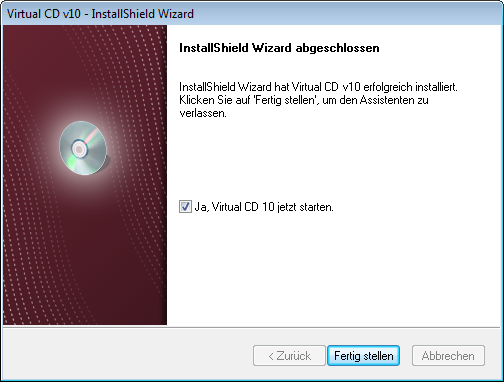Wie die Installation zu starten ist, hängt davon ab, wie sie Virtual CD erworben haben.
Als Dateidownload
Bitte klicken Sie die heruntergeladene Datei doppelt an und folgen Sie den Installationsanweisungen.
Als physikalsiches Medium auf CD
Bitte legen Sie die Programm-CD mit der Beschriftung nach oben in das CD-Laufwerk ein und warten Sie einen Moment, bis Windows die CD erkannt hat und das Autostartprogramm ausgeführt wird.
Sollte dies nicht geschehen, öffnen Sie über 'Startmenü -> Computer' den Windows Explorer. Doppelklicken Sie auf das CD-Laufwerks-Symbol des CD-Laufwerks, in das Sie die Programm-CD eingelegt haben.
Wählen Sie im Autostartprogramm den Punkt zur Installation, um das Setup auszuführen. Sollten Sie direkt auf den Inhalt der CD zugreifen oder haben Sie Virtual CD aus dem Internet heruntergeladen, muss das Setupprogramm ‚per Hand’ gestartet werden.
Folgen Sie nun den Anweisungen des Installationsassistenten, der Sie durch die Installationsprozedur führt.
|
Sollten Sie Virtual CD gekauft haben, stellen Sie sicher, dass Sie die Vollversion installieren. Die Demoversion ist eine eingeschränkte Version, die später nicht mit einem Lizenzschlüssel frei geschaltet werden kann! |
|
Sollten Sie bereits eine Demoversion von Virtual CD installiert haben, kann die Vollversion direkt installiert werden. Eine vorherige Deinstallation der Demoversion ist nicht notwendig. |
|
Bei der Installation der Vollversion können Sie die Installation nur starten, wenn ein gültiger Lizenzschlüssel eingegeben wird. Alternativ kann auch ein Lizenzschlüssel von einem aktiven Virtual CD NMS Server bezogen werden, der Virtual CD v10 unterstützt. In der Demoversion entfällt dieser Schritt! |
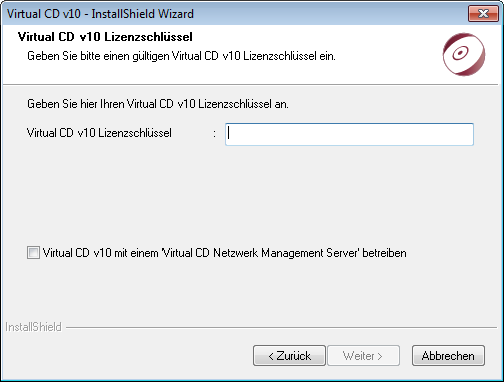
|
Ihren Lizenzschlüssel erhalten Sie während der Online-Kaufabwicklung bzw. finden Sie in der gekauften Box! |
Nach der Lizenzabfrage haben Sie die Möglichkeit, zwischen der Standard und der benutzerdefinierten Installation zu wählen.
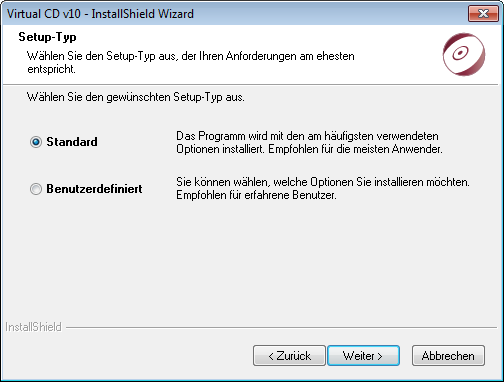
Je nach gewähltem Typ läuft das Setup von hier unterschiedlich ab:
| • | Standard – Es erfolgt keine weitere Eingabe mehr und die Installation wird sofort gestartet. Virtual CD wird in das 'Programme'-Verzeichnis installiert und legt zwei virtuelle Laufwerke (Blu-Ray-Laufwerk und -Brenner) an. Dies ist der schnellste Weg, um Virtual CD zu installieren. |
| • | Benutzerdefiniert – Der Installationsassistent führt Sie durch eine Reihe von Dialogen, die es Ihnen ermöglichen, verschiedene Parameter (Zielpfad, Anzahl der virtuellen Laufwerke, usw,) direkt vorzugeben. Diese Möglichkeit sollte nur von erfahrenen Benutzern gewählt werden. |
|
Fast alle Parameter können zu einem späteren Zeitpunkt über die Virtual CD Einstellungen geändert werden. Ausgenommen hiervon ist lediglich der Zielpfad und die Unterstützung zum Erstellen von Clientsetups, um Virtual CD in einem Netzwerk zu verteilen. |
Unabhängig vom Typ der Installation muss auf der letzten Seite des Installationsassistenten das Installieren von Virtual CD bestätigt werden.
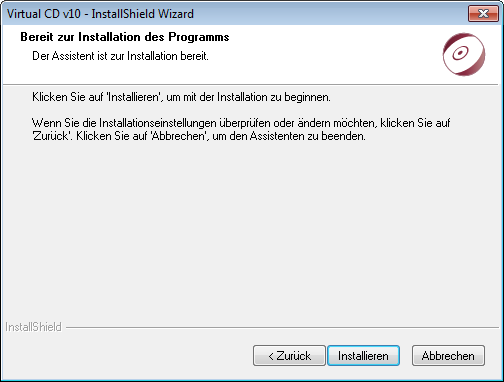
|
Das Treibermodell von Virtual CD ist Plug&Play-fähig, was bedeutet, dass bei der Installation oder dem nachträglichen Ändern der Laufwerke in der Regel kein Neustart erforderlich ist. Trotzdem werden Sie unter Umständen von Windows dazu aufgefordert, Ihren Computer neu zu starten. Warten Sie mit dem Neustart in jedem Fall bis die Installation von Virtual CD abgeschlossen ist, da die Installation sonst nicht korrekt beendet wird! |
Geschafft! Ist die Installation abgeschlossen steht Virtual CD auf dem Computer zu Ihrer Verfügung.